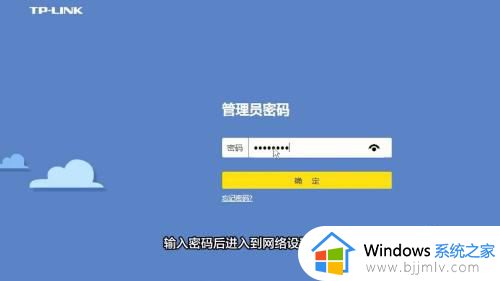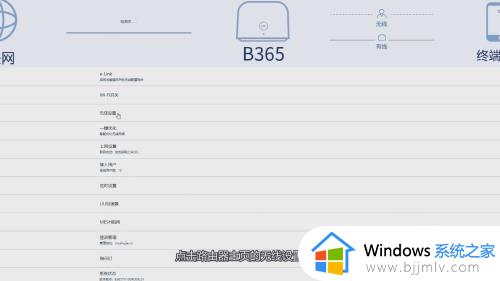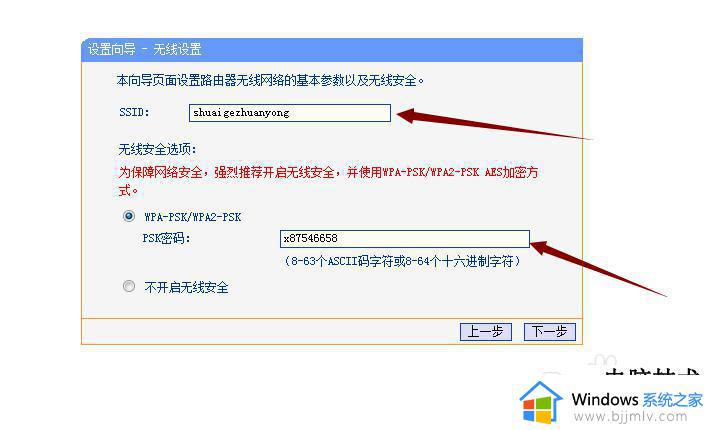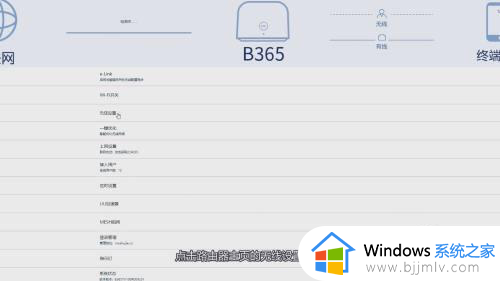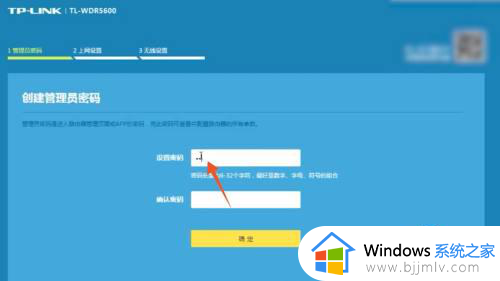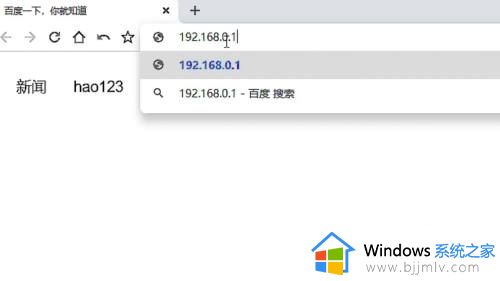路由器怎样修改密码 路由器更改密码如何操作
在现代家庭和办公室网络环境中,路由器扮演着至关重要的角色。为了保护网络安全,我们有时需要修改路由器的密码,但是我们很多小伙伴却都不知道怎么操作,那么路由器怎样修改密码呢?接下来小编就带着大家一起来看看路由器更改密码如何操作,快来学习一下吧,希望对你有帮助。
具体方法:
(1)在电脑浏览器上面输入路由器管理地址,然后打开登录界面。
(2)现在TP-link路由器登录时只有密码选项,所以只输入第一次安装时设置的密码就行了。有的路由器是输入用户名和密码,根据情况输入,然后点击“确定”登录就行了。
(3)登录成功后,点击右下角的“路由设置”选项。
(4)然后点击路由设置下面的“无线设置”选项。
(5) 进入到无线设置管理页面后, 就可以看到无线名称和无线密码选项了,在这里无线名称和无线密码都可以进行修改,大部分路由器的密码是隐藏状态的,也就看不到密码了。有的密码是处于显示状态,显示状态的密码就可以直接看到了,不用再修改,隐藏状态下的密码重新再设置一下就行了,修改后记得点击保存。
以上全部内容就是小编带给大家的路由器更改密码操作方法详细内容分享啦,不知道怎么更改的小伙伴就快点按照小编的内容一起操作吧,希望能够帮助到你